Решението да създадете блог за себе си е много полезно упражнение, за да усъвършенствате писателския си занаят, да обсъдите интересите си и да демонстрирате своя опит; много хора, които са създали скромни блогове през свободното си време, са ги превърнали в доходоносен бизнес. Най-хубавото е, че не се нуждаете от голяма парична инвестиция, за да започнете. Ще ви покажем стъпките, за да стартирате и да стартирате безплатно собственото си присъствие в мрежата.
Блогове за начинаещи: Създайте своя стратегия за блогове
Първата стъпка, която трябва да предприемете, е да стратегизирате малко за вашия блог:
- За какво ще става дума?
- Коя е вашата целенасочена публика?
- Какви типове съдържание ще публикувате?
Това ще ви отведе до други подробности. Например, ще публикувате ли всеки ден? Ако е така, трябва да се уверите, че вашата блог система има добра мобилна поддръжка. Може да се наложи да актуализирате нещо в движение.
Създайте блог: Избор на вашата платформа за блогове
Преди да започнете да разглеждате платформи за блогове, разгледайте нашата
преглед на основите на блога. Това ще ви помогне да разберете какви функции трябва да предоставя избраната от вас платформа. Когато дойде моментът да изберете система за блогове, основното решение, което ще искате да вземете, е дали искате да използвате съществуваща услуга, или да я хоствате сами.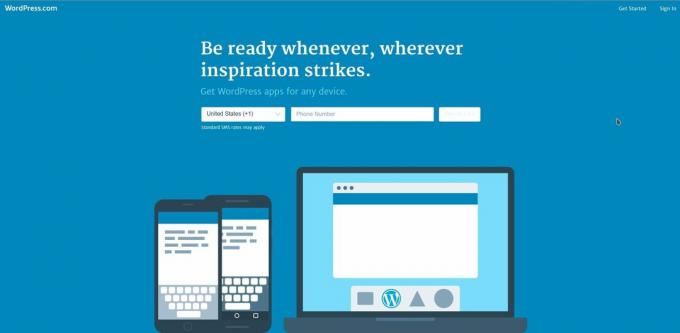
Първият, много основен избор е между услуги, системи за самостоятелно хостване или опции, които са и двете:
- Услуги за блогове: Услуги като Средни или по-общи конструктори на уебсайтове като Wix.com са една от възможностите. Те са безплатни и ви спестяват труда да инсталирате и поддържате какъвто и да е софтуер. Често обаче те идват с ограничения или поне задържат полезни функции, които са само част от платените нива.
- Домакин на блог сам: Drupal, Joomla и удивителен брой опции съществуват. Тези системи ви позволяват да правите каквото искате с него, особено по отношение на монетизирането му чрез реклами или чрез продажба на продукти. Но в тези случаи вие сами сте техническа поддръжка; ако системата ви за блогове бъде хакната, няма кой да ви помогне да стартирате и да стартирате отново.
- Хибридни системи: Има някои решения за блогове, за които можете или да се регистрирате като услуга, или да инсталирате и хоствате сами. Не едновременно, имайте предвид, но този маршрут ви осигурява известна гъвкавост. Например, когато започнете, можете да се съсредоточите върху писането, а след това, ако / когато вашият блог се разрасне до точката където можете да помислите за печелене на пари с него, винаги можете да мигрирате към самостоятелно хостваната версия на система.
За целите на това ще вземем третия вариант; ако тепърва започвате, трудно ще се справите по-добре от хоствания блог на WordPress. WordPress е лесен за използване и предлага голяма възможност за разширяване. Ако в крайна сметка искате да направите част от монетизацията, която споменахме, можете или да надстроите до един от техните платени планове, или да намерите собствен хостинг, да инсталирате WordPress и да преместите блога си към него.
Започнете от регистрация за акаунт в WordPress.com.
Как да си направим блог: Намирането на страхотен дизайн
Повечето блогове излизат от кутията с много посредствени дизайни, но когато читателите кацнат във вашия блог, имате много ограничен период от време, за да привлечете вниманието им. Ще трябва да помислите какво най-много искат вашите читатели и да подредите блога си по начин, който да поставя поне част от информацията, която търсят, отпред и в центъра.
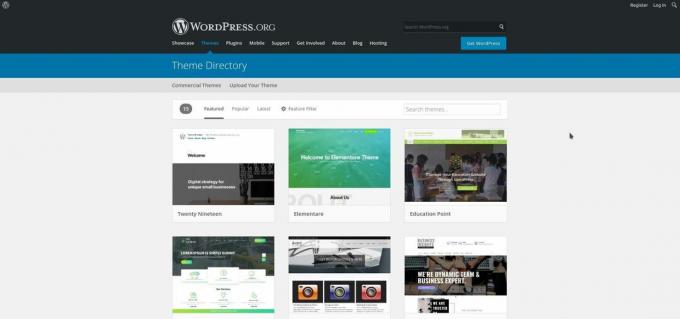
Темите са терминът в WordPress-speak за настройки, които контролират:
- Естетика: Като какви цветове използва вашият блог или какви са шрифтовете по подразбиране.
- Контрол на уебсайта: Като начина, по който се държи главното меню. Това е прост списък със страници или има множество вложени подменюта?
- Оформление на уебсайта: Главното меню отгоре ли е? Има ли странично меню? Ако е така, отляво или отдясно е?
- Компоненти на уебсайта: Какви компоненти на страницата и други функционални приспособления (фото галерии, контроли за влизане и др.) Са налични.
Въпреки че можете да превключите технически WordPress темата си по всяко време, трябва да се опитате да се спрете на нея възможно най-бързо. Част от съдържанието, което създавате, може да бъде свързано с темата, в която сте го създали. Ако смените теми, вашето съдържание може да не се окаже автоматично в новия дизайн. Можете да го върнете, но може да се наложи помощ от техническо лице или много копиране / поставяне.
Как да намерите WordPress теми
За WordPress абсолютно трябва да започнете от собствената колекция от теми на WordPress, където можете да намерите разнообразие от безплатни, атрактивни опции.
-
Ако искате да разберете какви теми са налични, преди да се ангажирате с платформата WordPress, отидете на уебсайтът му с теми. Тук можете да разглеждате и търсите наличните теми.
Можете да получите теми на WordPress и от други източници или да направите свои собствени, ако имате умения, но те трябва да бъдат качени и инсталирани ръчно, което е разрешено само на платената WordPress.com сметки. Ако надстроите блога си до платен акаунт в WordPress, тема гора, Елегантни теми, и StudioPress са други полезни уебсайтове за намиране на теми.
-
Ако вече сте се регистрирали за WordPress, влезте в акаунта си, след което изберете WP Admin за да посетите административното меню на вашия уебсайт.

-
След това изберете Външен вид > Теми.

-
Сега можете да разглеждате и търсите други теми, точно както на външния уебсайт.
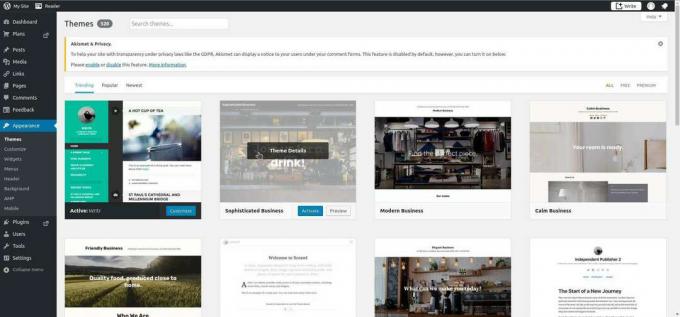
Ако харесвате тема и искате да видите как ще изглежда вашият уебсайт с нея, изберете Преглед под избраната от вас тема.
Ако искате да го използвате, изберете Активирате.
Как да създадете публикация в блог
Blogging е това, върху което WordPress първоначално се е фокусирал, така че създаването на публикации в блогове е пряка работа.
-
Докато сте влезли във вашия блог на WordPress, задръжте курсора на мишката Публикации в дясното меню.

Изберете Добави нов.
-
Ще видите екран с всички инструменти, от които се нуждаете, за да създадете публикацията си. Попълнете поне заглавието и сложете малко съдържание в редактора.
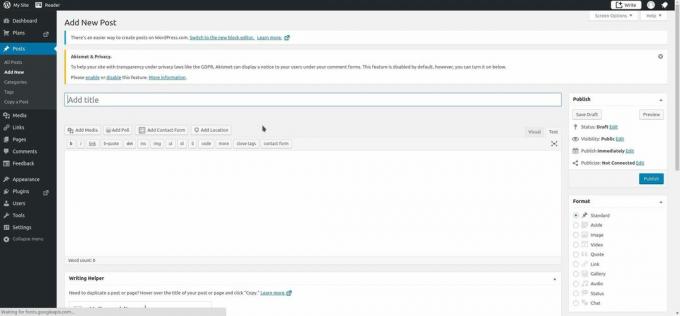
-
Когато приключите, изберете Публикувай, и то ще се появи веднага във вашия блог.
Изберете редактиране до полето Публикувай веднага, за да изберете дата и час в бъдеще, за да направите публикацията достъпна. Можете също да изберете Чернова за да запазите напредъка си за преглед по-късно. Посетителите на вашия блог няма да видят публикацията, докато не решите да я публикувате.
Как да създадете WordPress страници
В допълнение към публикациите, WordPress има и страници. На високо ниво публикациите трябва да са актуални актуализации или поне неща, които са свързани с определена дата. Страниците, от друга страна, са неща, които няма да се променят много с времето, като страницата „За мен“.
Най-голямото разграничение е, че публикациите могат да бъдат включени в списъци във вашия блог. Например началната страница на много блогове е просто списък с резюмета на публикациите, сортирани най-новите първо. Страниците, от друга страна, ще бъдат на същото място, докато не ги промените.
-
Задръжте курсора на мишката Страници, след това селектирайте Добави нов.
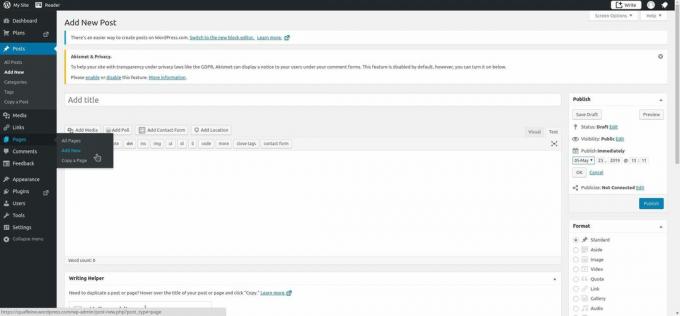
-
Попълнете полетата Заглавие и съдържание.

Основната разлика между създаването на публикации и страници е, че страниците са предимно само заглавия и съдържание. Те нямат разнообразието от опции за различни оформления или организация (напр. Категории или тагове), които имат публикациите.
Изберете Публикувай за да добавите страницата. Можете също да изберете Чернова за да запазите напредъка си или използвайте контролите Публикувай незабавно, за да планирате публикацията да бъде публикувана на по-късна дата.
Как да стартирате вашия блог
След като създадете съдържанието си, последната стъпка е действително да стартирате вашия блог. За щастие, с блог на WordPress.com не е нужно да се притеснявате за имена на домейни или хостинг. Трябва само да започнете да разказвате на приятелите, семейството и други потенциални читатели за това.
Социалните медии харесват Twitter, Facebook, и LinkedIn може да помогне при стартирането и да привлече някои от вашите приятели и други контакти. Разбира се, вашата работа е да ги задържите да се връщат. Така че, пишете!